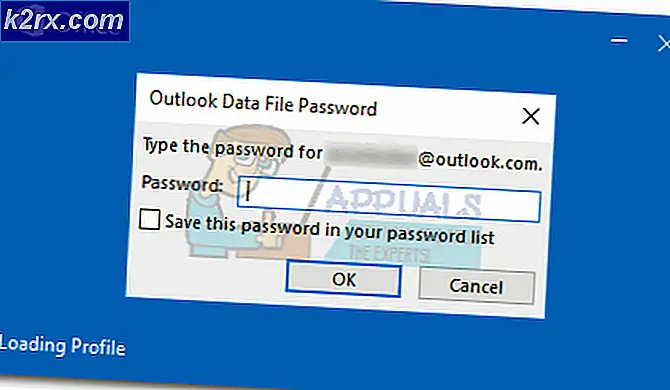Cara Memperbaiki Kesalahan TurboTax 1921
Memperbaiki Kesalahan TurboTax 1921 bisa menjadi tugas yang cukup sulit, terutama karena fakta bahwa kesalahan tampaknya muncul secara acak dan itu mencegah Anda menggunakan alat dengan benar. Kesalahan ini terkait dengan proses pemutakhiran TurboTax dan mungkin membuat alat Anda kedaluwarsa, terutama jika pembaruan untuk tahun baru telah tiba. Kesalahan muncul dengan pesan berikut di layar komputer Anda:
Kesalahan 1921: Layanan 'Layanan Pembaruan Intuit' (IntuitUpdateService) tidak dapat dihentikan. Verifikasi bahwa Anda memiliki hak yang cukup untuk menghentikan layanan sistem
Ada beberapa kemungkinan penyebab untuk masalah ini. Beberapa dari mereka mungkin proses latar belakang yang berjalan di komputer Anda yang mungkin memperlambatnya tanpa sepengetahuan Anda. Untungnya, ada beberapa cara yang berhasil untuk mendekati masalah ini, jadi pastikan Anda mengikuti petunjuk di bawah ini untuk memperbaiki ini dengan benar.
Solusi 1: Memulai Ulang Komputer Anda
Solusi pertama cukup jelas dan pasti hal nomor satu yang harus Anda lakukan setiap kali kesalahan muncul di komputer Anda. Ini dapat memperbaiki masalah dan menghemat waktu yang mungkin Anda habiskan untuk metode lain yang ditampilkan dalam artikel ini.
- Tutup semua program yang sedang berjalan termasuk TurboTax dan pastikan Anda keluar dari alat dengan benar.
- Mulai ulang komputer Anda dan buka kembali TurboTax. Coba jalankan pembaruan lagi dan periksa untuk melihat apakah masalah yang sama muncul lagi.
Solusi 2: Hentikan Layanan Pembaruan Intuit
Menghentikan Layanan Pembaruan Intuit yang rusak dari menjalankan dan menghidupkan ulang komputer Anda dapat melakukan keajaiban, terutama jika ada yang salah dengan layanan itu sendiri. Restart layanan cukup untuk memulai kembali seluruh proses pemutakhiran jadi pastikan Anda mencoba yang ini.
- Jika Anda menggunakan versi Windows yang lebih lama dari Windows 10, cara termudah bagi Anda untuk mengakses layanan yang berjalan pada PC Anda adalah mengklik tombol Start dan menavigasi ke kotak dialog Run.
- Ketik services.msc di kotak dialog dan tunggu daftar layanan terbuka.
- Jika Anda menggunakan Windows 10, Anda juga dapat mengakses Layanan dengan menggunakan kombinasi tombol Ctrl + Shift + Esc untuk memunculkan Task Manager.
- Arahkan ke tab Layanan di Pengelola Tugas dan klik Layanan Terbuka di bagian bawah jendelanya, di samping ikon roda gigi.
Setelah Anda berhasil membuka Layanan, ikuti petunjuk di bawah ini.
- Temukan Layanan Pembaruan Intuit dengan mengklik kolom Nama untuk mengurutkan layanan dalam urutan abjad.
- Klik kanan pada layanan dan klik Properties.
- Navigasikan ke jenis Startup dan atur ke Otomatis tetapi pastikan tidak berjalan.
- Jika status mengatakan Running Anda harus mengklik tombol Stop yang terletak di jendela Properties sebelum melanjutkan. Harap pastikan status Layanan Pembaruan Intuit dihentikan sebelum mencoba menginstal TurboTax.
Layanan ini harus dimulai sekarang dan Anda tidak akan mengalami masalah saat mengatasinya. Namun, Anda mungkin menerima pesan galat berikut ketika Anda mengklik Mulai:
Windows tidak dapat menghentikan layanan Intuit Update Service di Komputer Lokal. Kesalahan 1079: Akun yang ditentukan untuk layanan ini berbeda dari akun yang ditentukan untuk layanan lain yang berjalan dalam proses yang sama.
Jika ini terjadi, ikuti petunjuk di bawah untuk memperbaikinya.
- Ikuti langkah 1-4 dari petunjuk di bawah ini untuk membuka properti layanan.
- Arahkan ke tab Logon dan klik tombol Browser.
- Di bawah Masukkan nama objek untuk memilih kotak, ketik nama komputer Anda dan klik Periksa Nama dan tunggu nama untuk menjadi dikonfirmasi.
- Klik OK ketika Anda selesai dan ketik kata sandi administrator di kotak kata sandi saat Anda diminta.
- Klik OK dan tutup jendela ini.
- Navigasi kembali ke properti Intuit Update Service dan klik Mulai.
- Tutup semuanya dan periksa untuk melihat apakah layanan masih berjalan.
Catatan : Jika Anda masih melihat masalah tertentu, buka Layanan lagi dengan mengikuti petunjuk di atas dan batalkan perubahan yang telah Anda buat dengan memastikan layanan berjalan.
Solusi 3: Periksa Pembaruan Windows
Setelah PC Anda diperbarui ke build terbaru dapat melakukan keajaiban untuk PC Anda dan memperbaiki sebagian besar kesalahan yang Anda lihat setiap hari. Terkadang pembuat program tertentu menganggap Anda menggunakan versi terbaru Windows dan mereka menerapkan fitur tertentu yang mungkin tidak bercabang pada versi yang lebih lama. Ikuti langkah-langkah di bawah ini untuk memeriksa pembaruan.
Windows 10 biasanya memperbarui dirinya secara otomatis tetapi, jika ada yang salah dengan proses ini, Anda selalu dapat memeriksa pembaruan secara manual.
- Pegang Kunci Windows dan tekan X untuk membuka menu konteks khusus ini. Anda juga dapat mengeklik kanan pada menu Mulai. Pilih Windows Powershell (Admin).
- Di konsol Powershell, ketik cmd dan tunggu Powershell untuk beralih ke lingkungan seperti cmd.
- Di konsol cmd, ketik perintah berikut dan pastikan Anda mengklik Enter sesudahnya:
wuauclt.exe / updatenow
Biarkan perintah ini berjalan setidaknya selama satu jam dan periksa kembali untuk melihat apakah pembaruan ditemukan dan / atau berhasil dipasang.
Solusi 4: Perbarui Microsoft .NET Framework
Situs web TurboTax resmi mengklaim bahwa kesalahan ini mungkin disebabkan oleh file Microsoft .NET Framework yang salah yang sangat penting untuk alat ini. Selain itu, jika file-file ini telah rusak, Anda mungkin mulai mengalami masalah dengan program lain juga jadi ada baiknya untuk terus memperbarui alat ini.
- Klik tautan berikut untuk menavigasi ke situs web resmi Microsoft tempat Anda akan melihat penginstal untuk Microsoft .NET Framework.
- Temukan tombol Unduh berwarna merah dan klik di atasnya untuk memulai instalasi. Ini adalah penginstal web yang akan mengidentifikasi versi Windows yang diinstal pada PC Anda dan mengunduh komponen yang diperlukan pada PC Anda. Perhatikan bahwa ini berfungsi pada Windows 7, 8, dan 10.
- Cari file setelah Anda mengunduhnya. Itu harus ada di folder Unduhan. Klik dua kali di atasnya dan ikuti instruksi yang muncul di layar untuk menginstal versi terbaru Microsoft .NET Framework di komputer Anda.
- Setelah instalasi selesai, restart komputer Anda dan buka kembali TurboTax untuk memeriksa apakah Anda dapat memperbarui komputer Anda sekarang.
TIP PRO: Jika masalahnya ada pada komputer Anda atau laptop / notebook, Anda harus mencoba menggunakan Perangkat Lunak Reimage Plus yang dapat memindai repositori dan mengganti file yang rusak dan hilang. Ini berfungsi dalam banyak kasus, di mana masalah ini berasal karena sistem yang rusak. Anda dapat mengunduh Reimage Plus dengan Mengklik di Sini